동영상을 편집할 땐 원하는 부분에서 정확하게 잘라 내고 붙이는 스킬이 매우 중요합니다.
cmd + =
cmd + -
shift + Z : 타임라인 길이에 맞게 조정
타임라인의 클립에 다른 영상을 추가로 가져오면
얇은 선이 하나 생기는데 이걸 연결 포인트라고 한다.
연결된 객체들은 묶인 형태가 되어서 위치를 바꾸는 것처럼 움직이게 되면
연결된 객체들이 함께 움직입니다.
연결 포인트는 기준점이 되는 영상에 연결된 모든 객체에 공통으로 적용됩니다.
영상 편집에서는 비디오와 오디오의 싱크를 맞추는 게 대단히 중요합니다.
연결포인트는 반드시 기준이 되는 영상 또는 객체(스토리 라인)에만 붙습니다.
연결 포인트를 변경하는 단축키: cmd+opt+클릭 (난 왜 안되지??)

객체와 객체 사이를 클릭하면 된다는 데?!
`키를 누른채로 이동하면 연결 포인트를 무사하고 이동할 수 있다.
객체를 한번에 자르는 방법
클립을 모두 선택한 후 cmd+shift+B
스키머의 위치에서 모든 객체가 컷 된다.

파이널컷 프로X에서 영상을 반대로 재생되게 만드는 방법
[modify]-[retime]-[reverse clip]
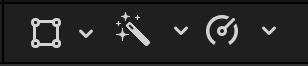
화면아래에 있는 계기판 같은 아이콘으로도 재생방향을 반대로 변경할 수 있다.
왼쪽에 있는 네모 아이콘을 클릭하면 영상의 크기를 변경할 수 있는
transform버튼이 들어있다.

영상을 선택한 후 오른쪽 부분을 살펴보면
정확한 위치와 크기 등을 조절할 수 있는 창이 있다.

[modify]-[retime]-[hide retime editor]를 클릭하면 영상클립의 속도, 재생방향등이 표시되는걸 안보이게 할수 있다.
일반적으로 타입랩스라고 한다면 10배속~20배속 정도는 되어야 타입랩스 느낌이난다.
아주 느리게 보이는 영상을 연출하려면 120fps로 촬영하고 24fps로 편집해야 한다.
이때는 20%까지 슬로를 줄 수 있습니다.
% 숫자가 낮을수록 더 느린 장면입니다.
50%는 2배느린 장면, 25%는 4배느린 장면.
영상의 속도를 원래대로 되돌리고 싶다면, 영상클릭 후 nomal(100%)선택: shift+N

custom speed로 원하는 속도대로 변경할 수도 있다.
ripple을 체크하면 지정한 속도에 따라 영상의 길이가 자동으로 조절된다.
'adobe > FinalCut Pro X' 카테고리의 다른 글
| 파이널컷 X 프로 기초 배워보기 (0) | 2021.09.21 |
|---|---|
| 맥용 영상편집 파이널컷 배워보기 (1) | 2021.09.17 |
| 파이널 컷 프로 컷편집 배우기 (0) | 2021.09.15 |
| 파이널컷 프로 입문기 (0) | 2021.09.14 |
| 프리미어 프로 Legacy Title (0) | 2021.09.08 |




댓글